Windows: 16.0.15128
Veb: uvedeno 28. marta 2022.
Možete da kreirate izvedene tabele u programu Excel koje su povezane sa skupovima podataka uskladištenim u usluzi Power BI pomoću nekoliko klika. To vam omogućava da na najbolji način iskoristite izvedene tabele i Power BI. Izračunavanje, rezimiranje i analiziranje podataka pomoću izvedenih tabela iz Power BI skupova podataka.
Napomene: Izvedene tabele iz Power BI skupova podataka predstavlja Microsoft 365 funkciju koja se postepeno objavljuje. Više informacija potražite u članku Kada dobijam najnovije funkcije. Da biste koristili ovu funkciju, morate da ispunite ove zahteve:
-
Da biste kreirali izvedenu tabelu povezanu sa uslugom Power BI, morate da koristite Excel za WindowsExcel za veb i da imate Power BI licencu. Takođe se preporučuje da datoteka bude uskladištena u usluziSharePoint ili OneDrive.
-
Da biste kreirali ili koristili izvedenu tabelu povezanu sa uslugom Power BI, morate da imate dozvolu za osnovni skup podataka. Više detalja potražite u odeljku Više informacija o Power BI povezanim izvedenim tabelama.
-
Izaberite praznu ćeliju u radnoj svesci.
-
Izaberite stavku Umetanje, strelicu ispod stavke Izvedena tabela, a zatim izaberite stavku Iz usluge Power BI.
Napomena: U zavisnosti od IT postavki organizacije, možda ćete videti ime organizacije uključeno u dugme. Na primer, "Iz usluge Power BI (Contoso)"
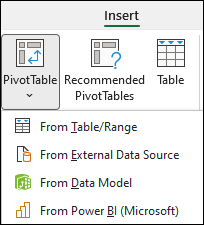
-
U oknu Power BI skupovi podataka odaberite skup podataka preduzeća koji vam je dostupan. Ovo će kreirati izvedenu tabelu u novoj unakrsnoj tabeli radne sveske u kojem radite. Ovo može potrajati u zavisnosti od veličine skupova podataka.
Savet: U programu Excel za Windows možete i da odete na karticu Podaci > Preuzimanje podataka> programskog dodatka Power Platform > Iz usluge Power BI.
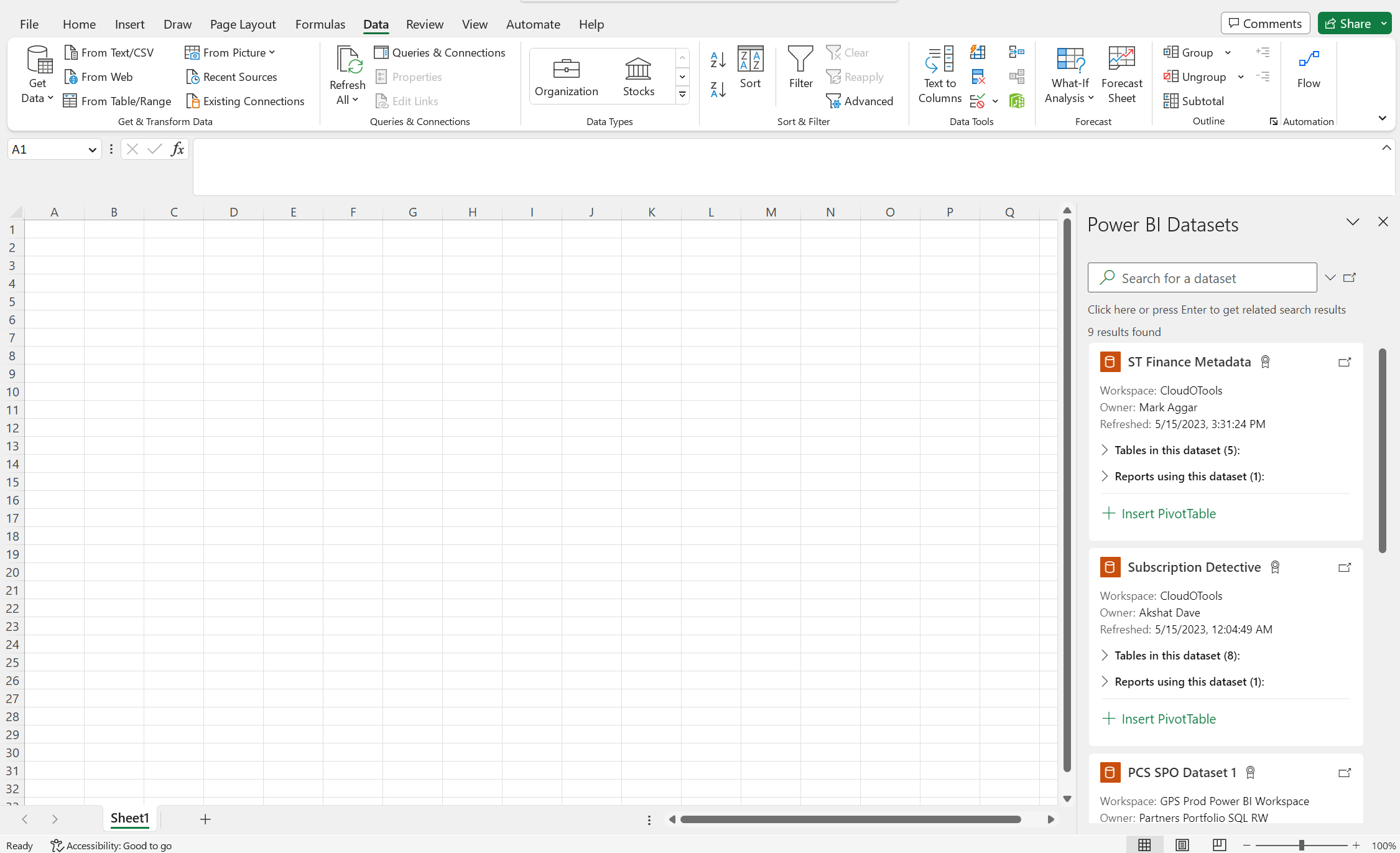
-
Kada kreirate izvedenu tabelu povezanu sa Power BI skupom podataka, možete da:
-
Da biste u programu Excel za Windows otpremili Excel radnu svesku koja sadrži Power BI povezane izvedene tabele u Power BI aplikacije, idite na stranicu usluga Power BI, a zatim u okviru Preuzimanje podataka izaberite stavku Poveži.
-
Microsoft Information Protect (MIP) oznake su ponuda microsoft bezbednosti i usaglašenosti koja štiti vaše podatke od neželjenih curenja. I Excel i Power BI podržavaju MIP oznake i mogu da rade zajedno kako bi obezbedili bezbednost poverljivih podataka u Power BI skupovima podataka. Svaki put kada kreirate novu vezu sa Power BI skupom podataka iz funkcionalnosti izvedene tabele koja je opisana iznad, Excel radna sveska će automatski naslediti oznaku primenjenu na skup podataka.
Oprez: Nasleđivanje MIP oznaka trenutno ne funkcioniše sa drugim spoljnim vezama dostupnim u programu Excel.
-
Excel izvedene tabele povezane sa Power BI skupovima podataka sada podržavaju agregaciju prevlačenja i otpuštanja numeričkih polja i ispravno sortiranje i filtriranje za polja datuma koja se sada prepoznaju kao objekti datuma i vremena u verzijama programa Excel za veb i Excel za računare >= [16.0.15601.20020].
-
Korisnici mogu da se povežu sa skupovima podataka u usluzi Power BI ako imaju dozvolu za osnovni skup podataka. Korisnik može da ima ovu dozvolu na nekoliko načina, na primer da ima ulogu člana u radnom prostoru koji sadrži skup podataka, da se sa njima deli izveštaj ili kontrolna tabla koja koristi skup podataka ili da ima dozvolu za izradu za skup podataka, u radnom prostoru ili u aplikaciji koja sadrži skup podataka.










